BIOS (Basic Input/Output System) является одной из ключевых компонентов компьютера, отвечающей за начальную настройку и управление аппаратными компонентами. Один из важных параметров, которые можно настроить в BIOS, - это частота процессора. Увеличение частоты процессора может повысить производительность вашего компьютера, ускоряя работу приложений и выполнение задач.
В этой статье мы рассмотрим подробную инструкцию о том, как увеличить частоту процессора в BIOS.
Шаг 1: Включите компьютер и нажмите соответствующую клавишу для доступа к BIOS. Обычно это клавиша Delete (Del), F2 или F10, но можно найти информацию о том, как зайти в BIOS, в руководстве пользователя вашего компьютера или на веб-сайте производителя.
Шаг 2: После входа в BIOS навигацией по стрелкам на клавиатуре найдите раздел, отвечающий за настройку процессора. Обычно это раздел "Advanced" или "Advanced Settings". Внутри этого раздела найдите параметр "CPU Frequency" или "Clock Speed".
Шаг 3: Используя соответствующие клавиши (обычно +/- или PgUp/PgDn), увеличьте частоту процессора на небольшое значение, например, на 100 МГц. Важно увеличивать частоту постепенно и проверять стабильность системы после каждого изменения.
Шаг 4: После изменения параметра сохраните настройки и выйдите из BIOS. Обычно это делается нажатием клавиши F10, а затем подтверждением сохранения изменений.
Шаг 5: При включении компьютера проверьте его стабильность и производительность. Если все работает нормально, вы можете повторить шаги 2-4 для дополнительного увеличения частоты процессора. Однако будьте осторожны и не увеличивайте частоту слишком сильно, чтобы избежать перегрева и повреждения компонентов.
Следуя этим простым шагам, вы сможете увеличить частоту процессора в BIOS и повысить производительность своего компьютера. Однако помните, что каждый компьютер уникален, и результаты могут немного различаться в зависимости от конкретной модели и конфигурации. Поэтому будьте внимательны и следите за температурой вашего процессора, чтобы избежать возможных проблем.
Что такое BIOS и зачем нужно увеличивать частоту процессора?

Один из ключевых параметров, доступных в BIOS, – это частота процессора. Частота процессора определяет скорость работы компьютера – как быстро процессор выполняет инструкции. Увеличение частоты процессора позволяет повысить производительность компьютера и ускорить выполнение задач.
Увеличение частоты процессора в BIOS является одним из способов улучшения производительности компьютера. Однако, прежде чем проводить такие настройки, необходимо тщательно изучить возможности материнской платы и процессора, чтобы не выйти за пределы их технических характеристик.
Важно помнить, что повышение частоты процессора может привести к увеличению тепловыделения и потребления электроэнергии. Поэтому, при увеличении частоты процессора необходимо следить за его температурой и осуществлять хорошую систему охлаждения. Также необходимо учитывать, что не все процессоры можно разогнать, поскольку эту возможность могут ограничить производитель или поставщик платформы.
Подготовка к увеличению частоты процессора в BIOS

Прежде чем приступить к увеличению частоты процессора в BIOS, необходимо выполнить несколько важных действий, чтобы избежать возможных проблем и повреждений оборудования.
1. Ознакомьтесь с документацией
Перед началом работы в BIOS рекомендуется ознакомиться с руководством пользователя вашей материнской платы. В нем можно найти подробную информацию о доступных функциях BIOS и особенностях настройки частоты процессора.
2. Создайте резервную копию
Прежде чем вносить любые изменения в BIOS, важно создать резервную копию текущих настроек. Это позволит вам вернуть систему в рабочее состояние в случае возникновения проблем.
3. Обновите BIOS
Перед увеличением частоты процессора рекомендуется обновить BIOS до последней версии. Вы можете получить обновление на официальном сайте производителя вашей материнской платы. Обновление BIOS может содержать исправления ошибок и улучшения производительности, что поможет оптимизировать работу процессора.
4. Установите правильное охлаждение
Увеличение частоты процессора может привести к его перегреву, поэтому перед тем как увеличивать частоту, убедитесь, что ваше охлаждение адекватно. Установите надежный вентилятор или систему водяного охлаждения, чтобы обеспечить нормальную температуру процессора.
5. Выключите энергосберегающие функции
Некоторые энергосберегающие функции могут автоматически снижать частоту процессора для снижения энергопотребления. Перед увеличением частоты, убедитесь, что все эти функции отключены, чтобы получить максимальную производительность процессора.
Следуя этим рекомендациям, вы будете готовы к увеличению частоты процессора в BIOS безопасным и эффективным способом.
Шаги для увеличения частоты процессора в BIOS

1. Включите компьютер и нажмите нужную клавишу для входа в BIOS.
Клавиша для входа в BIOS может зависеть от производителя материнской платы, но обычно это F2, F10, Del или Esc. Обратитесь к документации к вашему компьютеру или материнской плате, чтобы узнать правильную клавишу.
2. Найдите раздел "Настройки процессора" в BIOS.
Чтобы увеличить частоту процессора, вам нужно найти настройки, связанные с ним. Обычно этот раздел называется "CPU Settings", "Advanced CPU Configuration" или нечто подобное. Используйте стрелочки на клавиатуре, чтобы перемещаться по меню и найти нужный раздел.
3. Измените значение частоты процессора.
Когда вы нашли раздел с настройками процессора, найдите параметры, связанные с его частотой. Обычно это параметр, называемый "CPU Frequency" или "CPU Clock Ratio". Чтобы увеличить частоту, увеличьте значение этого параметра. Имейте в виду, что каждый процессор имеет свои ограничения, поэтому не стоит повышать значение сразу на максимум. Попробуйте увеличить частоту постепенно и проверяйте стабильность системы после каждого изменения.
4. Сохраните изменения и перезагрузите компьютер.
Когда вы завершили изменения в настройках процессора, найдите опцию "Save and Exit" или аналогичную. Сохраните изменения и перезагрузите компьютер для их вступления в силу. После перезагрузки проверьте новую частоту процессора с помощью программы для мониторинга производительности, чтобы убедиться, что изменения были успешно внесены.
Увеличение частоты процессора в BIOS может помочь повысить производительность системы, но вы должны быть осторожны и тщательно следить за температурой процессора. Если значение становится слишком высоким, это может привести к перегреву и снижению производительности или даже повреждению оборудования.
Проверка стабильности системы после увеличения частоты процессора
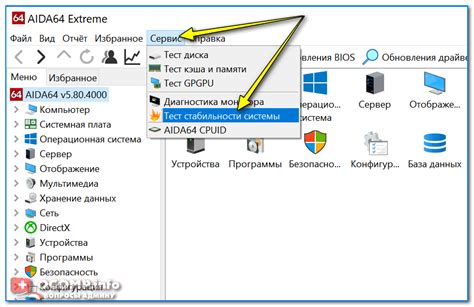
После того, как вы увеличили частоту процессора в BIOS, важно проверить стабильность системы, чтобы убедиться, что она может работать с новыми настройками без сбоев или проблем.
Чтобы проверить стабильность системы, можно использовать специальные программы для тестирования производительности процессора и системы в целом. Некоторые из них, такие как Prime95, AIDA64 или IntelBurnTest, способны нагружать процессор и оценивать его стабильность при разных частотах и настройках.
Перед запуском такой программы следует убедиться, что система должна быть охлаждена достаточно хорошо, чтобы избежать перегрева. Мониторинг температуры процессора с помощью специальных программ, таких как HWiNFO или SpeedFan, может помочь вам следить за температурой системы.
При тестировании стабильности системы обратите внимание на появление ошибок, случайные сбои, перезагрузки или аномальное поведение системы (например, «зависание» или медленная работа). Если вы столкнулись с подобными проблемами, скорее всего, ваша система не стабильна при данных настройках процессора.
В таком случае, чтобы восстановить стабильность системы, вам необходимо вернуться к прежним настройкам BIOS. Частоту процессора лучше увеличивать постепенно, проводя тестирование на каждом значении, чтобы найти оптимальные настройки для вашей системы.
Проверка стабильности системы является важным шагом после увеличения частоты процессора, чтобы гарантировать ее надежную работу и избежать возможных проблем в будущем.
Какие риски может нести увеличение частоты процессора в BIOS?

Увеличение частоты процессора в BIOS может быть полезным для повышения производительности вашего компьютера. Однако, при выполнении данного процесса существуют определенные риски, с которыми следует быть осторожным.
1. Перегрев процессора: Увеличение частоты процессора приводит к увеличению его тепловыделения. Если система охлаждения не может обеспечить достаточное охлаждение процессора, он может перегреться, что может привести к его повреждению или даже выходу из строя.
2. Нестабильная работа системы: Увеличение частоты процессора может вызвать нестабильность работы системы. Это может проявиться в виде вылетов программ, зависания операционной системы или появления синего экрана смерти.
3. Сокращение срока службы процессора: Увеличение частоты процессора может привести к ускоренному износу его компонентов. Это может сократить срок службы процессора и привести к необходимости его замены в более ранние сроки
4. Потеря гарантии: Важно отметить, что повышение частоты процессора может привести к аннулированию гарантии на ваш компьютер или процессор. Производители часто не рекомендуют изменение настроек BIOS, поскольку это может повлечь за собой непредвиденные последствия.
Поэтому, перед увеличением частоты процессора в BIOS, рекомендуется тщательно взвесить все возможные риски и убедиться, что ваша система имеет достаточное охлаждение и стабильную работу. Также, следует учитывать возможную потерю гарантии на ваш компьютер или процессор.
Как выбрать оптимальную частоту процессора для увеличения производительности?

Увеличение частоты процессора в BIOS может значительно повысить производительность вашего компьютера. Однако, чтобы правильно выбрать оптимальную частоту, необходимо учесть несколько факторов.
В первую очередь, рекомендуется ознакомиться с рекомендациями производителя вашего процессора. На их веб-сайте можно найти информацию о максимальной безопасной частоте работы процессора. Превышение этого значения может привести к перегреву и повреждению компонентов.
Далее, необходимо учесть требования вашей операционной системы и используемых программ. Некоторые приложения могут требовать определенную частоту работы процессора для оптимальной работы. Проверьте рекомендации производителей программного обеспечения и операционной системы.
Также стоит учесть вашу систему охлаждения. Увеличение частоты процессора может привести к его более интенсивному нагреву. Убедитесь, что у вас достаточное охлаждение и система охлаждения работает без проблем.
И наконец, при выборе оптимальной частоты, обратите внимание на изменения в стабильности работы компьютера. Если после увеличения частоты ваш компьютер начинает выключаться или перезагружаться, это означает, что его работа становится нестабильной. В таком случае, рекомендуется снизить частоту до предыдущего значения, при котором система работала стабильно.
Прежде чем делать изменения в BIOS, рекомендуется сделать резервную копию всех важных данных и ознакомиться с инструкциями и руководством по вашей материнской плате и процессору. Это поможет вам предотвратить потенциальные проблемы или повреждение системы.
| Фактор | Учет |
|---|---|
| Рекомендации производителя | Проверьте максимальную безопасную частоту работы процессора |
| Требования программного обеспечения | Узнайте, какая частота работы процессора требуется для оптимальной работы ваших приложений |
| Система охлаждения | Убедитесь, что у вас достаточное охлаждение и система охлаждения работает надлежащим образом |
| Стабильность работы | Обратите внимание на изменения в стабильности работы компьютера при изменении частоты процессора |
Советы по оптимизации работы процессора в BIOS
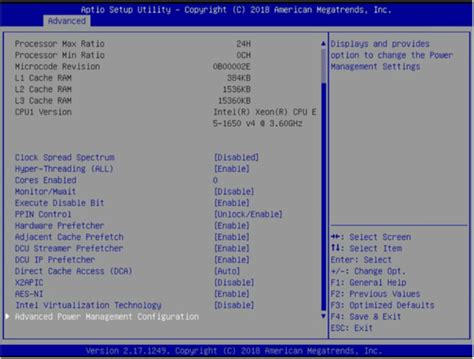
- Увеличение частоты процессора: В BIOS вы можете увеличить частоту процессора путем настройки соответствующего параметра. Однако следует быть осторожным при установке высоких значений, так как это может повлечь за собой перегрев процессора и снижение его стабильности.
- Использование технологии Turbo Boost (для процессоров Intel): Turbo Boost – это технология, которая позволяет процессору автоматически увеличивать свою тактовую частоту при необходимости. Включение этой функции в BIOS позволит процессору работать на максимальной скорости при выполнении требовательных задач.
- Включение поддержки многопоточности (Hyper-Threading): Если ваш процессор поддерживает технологию Hyper-Threading, включение данной функции в BIOS может существенно улучшить общую производительность системы. Hyper-Threading позволяет процессору эффективно обрабатывать несколько потоков одновременно.
- Установка оптимальных значений напряжения: В BIOS вы можете настроить значения напряжения процессора, чтобы достичь наилучших результатов по потребляемой энергии и производительности.
- Отключение ненужных функций и устройств: В BIOS вы можете отключить различные функции и устройства, которые вы не используете. Это может помочь освободить ресурсы процессора, увеличивая его производительность.
Следуя этим советам, вы сможете оптимизировать работу процессора в BIOS и достичь наилучшей производительности вашего компьютера.
Часто возникающие проблемы при увеличении частоты процессора и их решение

При попытке увеличить частоту процессора в BIOS могут возникать некоторые проблемы, которые могут потребовать вмешательства пользователя. В этом разделе мы рассмотрим наиболее часто встречаемые проблемы и предоставим решения для их устранения.
- Проблема: компьютер не загружается или частота процессора не изменяется.
- Проблема: компьютер перегревается или выключается самостоятельно.
- Проблема: система зависает или работает нестабильно.
- Проблема: появление ошибки "Overclocking failed" или "Failed to boot due to overclocking".
Решение: убедитесь, что вы правильно настроили параметры в BIOS. Проверьте, что вы выбрали правильную опцию для изменения частоты процессора. Если это не помогает, попробуйте обновить BIOS до последней версии или сбросить настройки BIOS к значениям по умолчанию.
Решение: проверьте систему охлаждения компьютера. Убедитесь, что вентиляторы работают должным образом и достаточно охлаждают процессор. Если необходимо, очистите радиатор от пыли или замените термопасту. Также стоит проверить, не превышает ли напряжение на процессоре допустимые значения, и, если это происходит, уменьшите повышение напряжения в BIOS.
Решение: убедитесь, что вы правильно настроили все параметры в BIOS. Проверьте, что частота памяти и других компонентов системы соответствуют правильным значениям. Если это не помогает, попробуйте уменьшить повышение частоты процессора или повышение напряжения.
Решение: эти ошибки обычно указывают на то, что система не может запуститься из-за неправильной настройки частоты процессора. Попробуйте изменить параметры в BIOS и установить более низкую частоту процессора. Для начала можно попробовать увеличить частоту постепенно, чтобы найти оптимальное значение, при котором система работает стабильно.
Необходимо помнить, что повышение частоты процессора в BIOS может привести к повышению температуры, уменьшению срока службы процессора и ухудшению стабильности системы. Процессор всегда работает на свой риск, и пользователь должен быть готов к возможным проблемам. Рекомендуется ознакомиться с руководством по оборудованию и выполнять любые изменения с осторожностью. Если у вас возникают проблемы, с которыми вы не можете справиться, лучше обратиться к специалисту.
Как вернуть стандартные настройки частоты процессора в BIOS?

Если вы внесли изменения в настройки частоты процессора в BIOS и хотите вернуться к стандартным значениям, вам потребуется выполнить несколько шагов.
1. Перезагрузите компьютер.
Для начала процедуры сброса настроек частоты процессора, вам нужно перезагрузить компьютер, чтобы загрузиться в BIOS.
Примечание: Зависит от производителя вашего компьютера, но обычно для доступа к BIOS необходимо нажать одну из следующих клавиш: F1, F2, F10 или Delete. Просмотрите информацию на экране при загрузке или посмотрите руководство пользователя компьютера для получения подробной информации о том, как попасть в BIOS.
2. Найдите раздел "CPU Settings" или "Advanced Settings".
После того, как вам удастся войти в BIOS, вам нужно будет найти раздел "CPU Settings" или "Advanced Settings". Имя раздела может незначительно отличаться в зависимости от версии BIOS и производителя вашей материнской платы.
Примечание: Используйте клавиши со стрелками на клавиатуре для перемещения по меню BIOS, и клавишу Enter для выбора.
3. Восстановите значения по умолчанию.
После того, как вы найдете соответствующий раздел, вам нужно будет восстановить значения по умолчанию для настроек частоты процессора. Это обычно называется "Load Defaults" или "Reset to Default". Выберите эту опцию и подтвердите сброс.
Примечание: При сбросе настроек частоты процессора также будут сброшены другие настройки BIOS, но данные на жестком диске не будут затронуты.
4. Сохраните изменения и выйдите из BIOS.
После выполнения сброса настроек частоты процессора вам нужно сохранить изменения и выйти из BIOS. Это обычно называется "Save Changes and Exit" или "Exit without Saving". Выберите соответствующую опцию и подтвердите выход.
Примечание: При выходе из BIOS компьютер будет перезагружен.
После выполнения всех этих шагов настройки частоты процессора будут восстановлены к стандартным значениям. Если вам все еще нужно изменить частоту процессора, вы можете повторить процесс, указанный в предыдущей статье: "Как увеличить частоту процессора в BIOS: подробная инструкция".
Результаты увеличения частоты процессора в BIOS и их влияние на производительность

Увеличение частоты процессора в BIOS может оказать значительное влияние на производительность компьютера. Благодаря увеличению тактовой частоты процессора, увеличивается скорость обработки данных, что позволяет выполнить больше задач за меньшее время.
В результате увеличения частоты процессора, пользователь может заметить значительное ускорение работы системы. Запуск программ, открытие и закрытие файлов, выполнение сложных вычислений – все эти операции будут происходить быстрее и более плавно.
Однако, есть и некоторые риски, связанные с увеличением частоты процессора. Среди них – повышенное тепловыделение и возможные проблемы с охлаждением системы. В связи с этим, перед увеличением частоты процессора рекомендуется проверить, достаточно ли эффективно работает система охлаждения. Также, следует обратить внимание на стабильность работы системы после увеличения частоты и при необходимости вернуть прежние настройки, если возникнут проблемы.
Увеличение частоты процессора в BIOS – это мощный инструмент для повышения производительности компьютера. Однако его использование требует осторожности и бережного отношения к аппаратному обеспечению. Следуя инструкциям и правильно настраивая параметры, пользователь сможет значительно ускорить работу своего компьютера и получить больше возможностей для выполнения сложных задач.